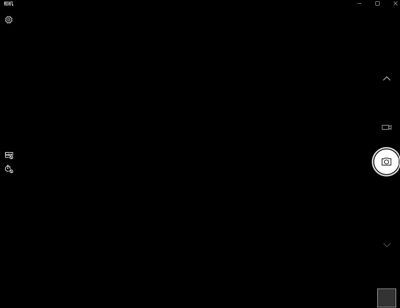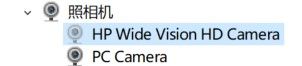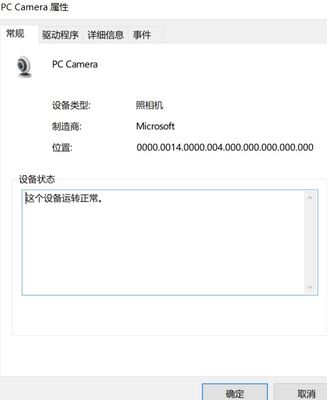- 将帖子标记为未读
- 将此主题添加到书签
- 订阅此主题
- 禁止
- 订阅此主题的 RSS 提要
- 高亮显示此贴
- 打印此贴
- 标记帖子
已解决!
摄像头打开之后黑屏
发布时间 2021-09-09 12:10:42
前段时间摄像头还可以用,最近使用腾讯会议打开摄像头时忽然就不能用了。
一开始摄像头一下显示检测不到,一下又检测得到,反反复复最后失效,摄像头检测不到。于是我进行了系统更新,更新之后摄像头好了一阵子。今天再次用腾讯会议时又出现了该症状,但这次摄像头设备由HP Wide Vision HD Camera变成了PC Camera,打开摄像头之后画面却是黑屏。
为了排除是软件问题,我测试了几次电脑自带相机和qq视频,都是相机也可以正常打开,但画面一直是黑屏。查找设备管理器中,照相机一栏出现了HP Wide Vision HD Camera和PC Camera两个选项。之前一直使用的HP Wide Vision HD Camera显示这个硬件设备没有连接到电脑,而PC Camera显示设备正常。
求解是什么原因?该怎么解决?是否是硬件原因需要去维修
已解决! 跳转到解答
已接受的解答
- 将帖子标记为未读
- 将此主题添加到书签
- 订阅此主题
- 禁止
- 订阅此主题的 RSS 提要
- 高亮显示此贴
- 打印此贴
- 标记帖子
已解决!
摄像头打开之后黑屏
发布时间 2021-09-09 12:25:48
能打开摄像头没有报错
除了物理开关
还有个隐私设置
确认您的应用程序可以使用网络摄像头(仅限 Windows 10)
按照这些步骤操作,确保您的应用程序可以访问网络摄像头。
-
在开始菜单中,依次单击设置 > 隐私 > 摄像头。
-
在菜单中允许应用程序访问摄像头部分,选择最适用于您的网络摄像头的设置。
-
在选择可以访问摄像头的应用程序下,将您的首选个人设置设为开启或关闭。
HP 电脑 - 网络摄像头故障排除 (Windows 10) | HP®客户支持
都不是的话,微信报修
欢迎来到社区,我是一名志愿者,私人信息不会被回复。
如果我的回复对您有帮助, 请点击按钮。如果我的回复帮助您解决了问题,别忘了点击
,可以帮到其他遇到同样问题的用户。
我长期使用过的机型
DC7600 USDT
Pavilion dv4000
ProBook 6510b
xw4600
z800
z820
EliteBook 2740p
ProBook 6460b
Pavilion DV4
Envy 15
SlateBook x2
ProDesk 600 G3 SFF
t5740 Thin Client
t620 Thin Client
EliteBook 840 G3
ZBook 15 G3
ProBook 440 G8
Omen 25L GT12 AMD
- 将帖子标记为未读
- 将此主题添加到书签
- 订阅此主题
- 禁止
- 订阅此主题的 RSS 提要
- 高亮显示此贴
- 打印此贴
- 标记帖子
已解决!
摄像头打开之后黑屏
发布时间 2021-09-09 12:12:40
你知不知道,有些机型有个摄像头的物理开关。
欢迎来到社区,我是一名志愿者,私人信息不会被回复。
如果我的回复对您有帮助, 请点击按钮。如果我的回复帮助您解决了问题,别忘了点击
,可以帮到其他遇到同样问题的用户。
我长期使用过的机型
DC7600 USDT
Pavilion dv4000
ProBook 6510b
xw4600
z800
z820
EliteBook 2740p
ProBook 6460b
Pavilion DV4
Envy 15
SlateBook x2
ProDesk 600 G3 SFF
t5740 Thin Client
t620 Thin Client
EliteBook 840 G3
ZBook 15 G3
ProBook 440 G8
Omen 25L GT12 AMD
- 将帖子标记为未读
- 将此主题添加到书签
- 订阅此主题
- 禁止
- 订阅此主题的 RSS 提要
- 高亮显示此贴
- 打印此贴
- 标记帖子
已解决!
摄像头打开之后黑屏
发布时间 2021-09-09 12:25:48
能打开摄像头没有报错
除了物理开关
还有个隐私设置
确认您的应用程序可以使用网络摄像头(仅限 Windows 10)
按照这些步骤操作,确保您的应用程序可以访问网络摄像头。
-
在开始菜单中,依次单击设置 > 隐私 > 摄像头。
-
在菜单中允许应用程序访问摄像头部分,选择最适用于您的网络摄像头的设置。
-
在选择可以访问摄像头的应用程序下,将您的首选个人设置设为开启或关闭。
HP 电脑 - 网络摄像头故障排除 (Windows 10) | HP®客户支持
都不是的话,微信报修
欢迎来到社区,我是一名志愿者,私人信息不会被回复。
如果我的回复对您有帮助, 请点击按钮。如果我的回复帮助您解决了问题,别忘了点击
,可以帮到其他遇到同样问题的用户。
我长期使用过的机型
DC7600 USDT
Pavilion dv4000
ProBook 6510b
xw4600
z800
z820
EliteBook 2740p
ProBook 6460b
Pavilion DV4
Envy 15
SlateBook x2
ProDesk 600 G3 SFF
t5740 Thin Client
t620 Thin Client
EliteBook 840 G3
ZBook 15 G3
ProBook 440 G8
Omen 25L GT12 AMD